最实用的首页修好方法大全
近期有很多网友跟小编反映说浏览器主页被恶意修改。小编就给大家带来最实用的主页修复方法大全。今天为大家介绍的主页修复的三种方法。不想主页被恶意修改就跟着小编一起来学习三种主页修复的方法吧。
方法一:IE默认连接首页被修改的情况
1、点击屏幕左下角的“开始”找到“运行”菜单项单击,在运行对话框的输入框中键入regedit,然后点“确定”按钮:。
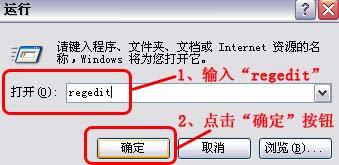
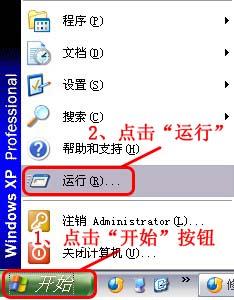
2、在打开的注册表编辑器左边文件夹列表中依次找到 HKEY_CURRENT_USER\Software\Microsoft\ Internet Explorer\Main,然后在右边的窗口中找到文件名为“Start Page”的文件双击打开,将“数值数据”里的内容清空并输入“about:blank”,点击“确定”按钮:
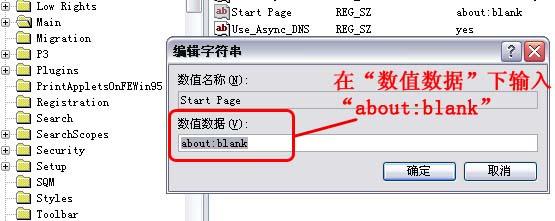
3、同样,在注册表编辑器左边依次找到 HKEY_LOCAL_MACHINE\SOFTWARE\Microsoft\Internet Explorer\Main,然后在右边的窗口中找到文件名同样为“Start Page”的文件双击打开,将“数值数据”里的内容清空并输入“about:blank”,点击“确定”按钮:
4、关闭注册表编辑器,然后重新启动计算机就可以了。 * 特殊情况:当IE的起始页变成了不是用户指定网址后,就算通过选项设置修改好了,重启以后又会变成该网址。其实是在机器里加了一个自运行程序,它会在系统启动时将你的IE起始页设成该网站。 ——解决办法:根据第一步的方法打开注册表编辑器,并依次找到 HKEY_LOCAL_MACHINE\Software\ Microsoft\Windows\Current Version\Run,将右边的registry.exe文件删除,关闭注册表编辑器后在打开“我的电脑”,在C盘里打开Program Files文件夹,找到registry.exe并删除。最后在浏览器的“工具”菜单里打开“Internet 选项”点击“使用空白页”按钮后点“确定”完成。
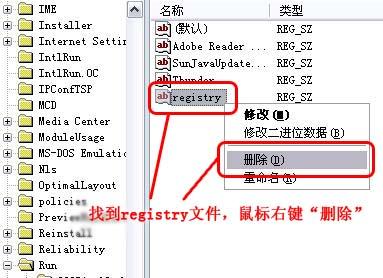
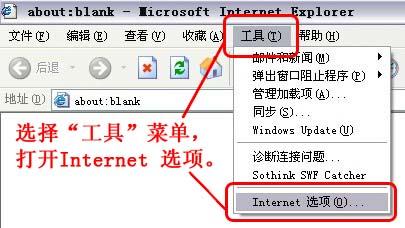
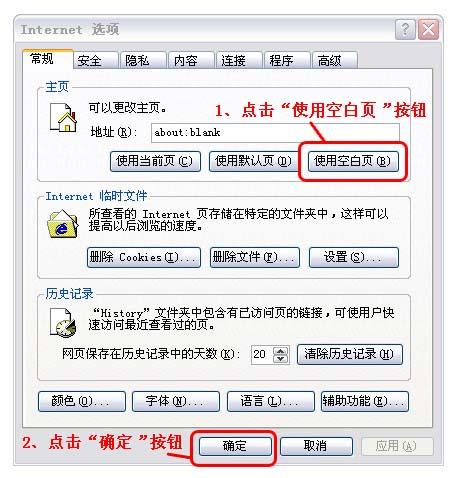
方法二:篡改IE的默认页
A、运行注册表编辑器,然后展开HKEY_LOCAL_MACHINE\Software\Microsoft\Internet Explorer\Main\ Default_Page_URL“Default_Page_URL子键,将“Default_Page_UR”子键的键值中的那些篡改网站的网址改掉就好了,或者设置为IE的默认值。
B、msconfig 有的还是将程序写入硬盘中,重启计算机后首页设置又被改了回去,这时可使用“系统配置实用程序”来解决。开始-运行,键入msconfig点击“确定”,在弹出的窗口中切换到“启动”选项卡,禁用可疑程序启动项。
方法三:修改IE浏览器缺省主页,并且锁定设置项,禁止用户更改回来。
主要是修改了注册表中IE设置的下面这些键值(DWORD值为1时为不可选):
[HKEY_CURRENT_USER\Software\Policies\Microsoft\Internet Explorer\Control Panel]"Settings"=dword:1
[HKEY_CURRENT_USER\Software\Policies\Microsoft\Internet Explorer\Control Panel]"Links"=dword:1
[HKEY_CURRENT_USER\Software\Policies\Microsoft\Internet Explorer\Control Panel]"SecAddSites"=dword:1
解决方法:将上面这些DWORD值改为“0”即可恢复功能。
以上就是三种主页修复的办法了。学会了以后就再也不用担心主页被修改了。更多电脑的常见问题请关注我们的官网。
……